steam想申明库存量,不晓得在哪里去增设,那个出口处是稍稍有点儿深,由此可见毕竟也很单纯,一起来看一看什么样操作方式。操作方式方式01登入steam后,点选街道社区旁的对个人......
2024-02-05 541
有朋友在评论区提问,Windows 8如何设置屏保恢复时显示登录界面?为此小编写了一篇经验,或许对大家能有所帮助。
鼠标右击任务栏Windows徽标,选择"控制面板"项

点击控制面板"查看方式"图标右侧向下箭头

选择"大图标"项,如下图

点击"个性化"图标
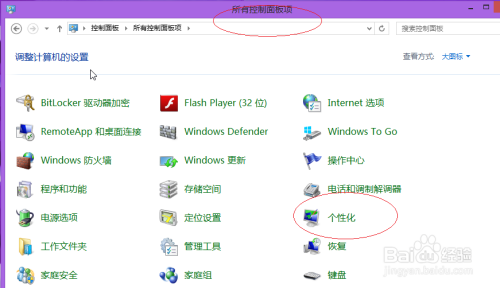
接下来,我们就需要点击"屏幕保护程序"图标

勾选"屏幕保护程序设置|在恢复时显示登录屏幕"复选框

完成设置屏保恢复时显示登录界面,本例到此谢谢关注

以上方法由办公区教程网编辑摘抄自百度经验可供大家参考!
相关文章

steam想申明库存量,不晓得在哪里去增设,那个出口处是稍稍有点儿深,由此可见毕竟也很单纯,一起来看一看什么样操作方式。操作方式方式01登入steam后,点选街道社区旁的对个人......
2024-02-05 541

操作方式方法01【辅助widget】多种辅助工具相连接两个功能键的可同时按【Shift】加此功能键挑选出1、正方形、圆锥选框辅助工具 【M】 2、终端辅助工具 【V】 3、截叶......
2024-02-05 481

操作方式01文档格式难题qq肖像最合适用jpeg文档格式的相片,若是相片有透明化地下通道,能选用png文档格式上载。 02大小不一难题若是相片极重也可能将引致上载失利,检......
2024-02-05 404